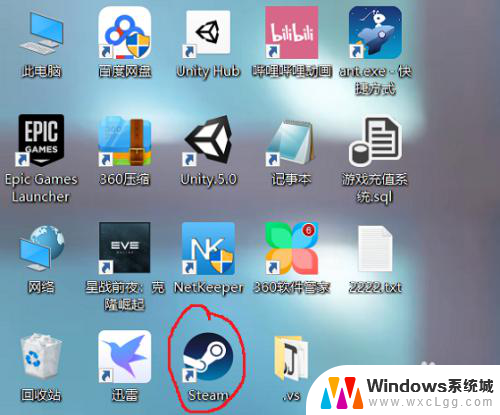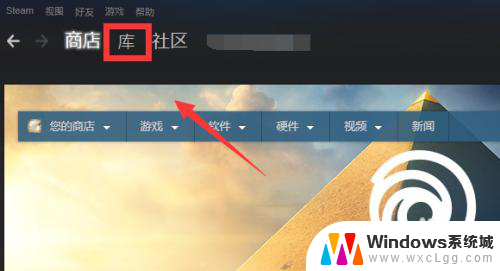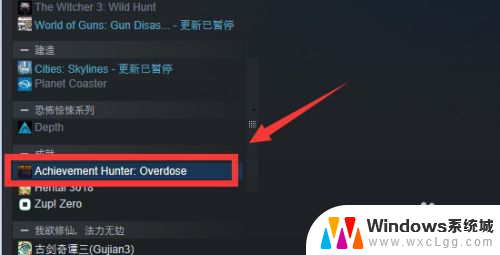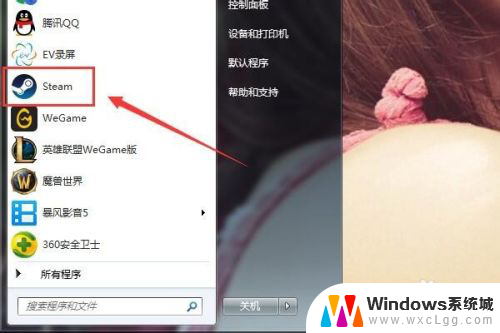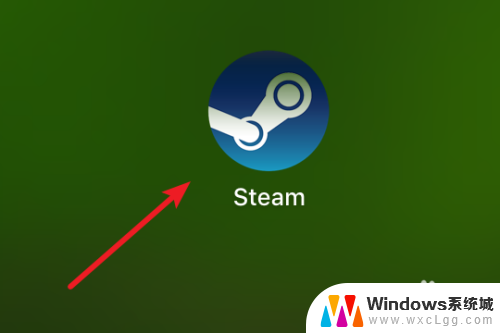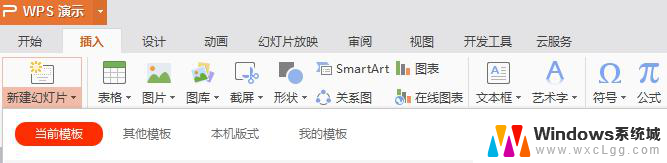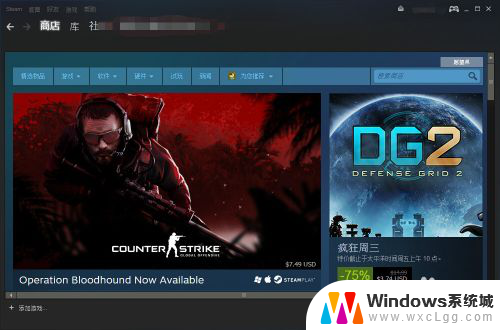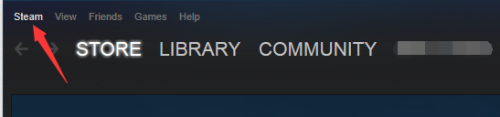steam库中怎么找到电脑游戏 STEAM如何检索本地游戏并显示在游戏库中
steam库中怎么找到电脑游戏,Steam是一个广受欢迎的电脑游戏平台,拥有大量游戏资源供玩家选择,有时候我们可能想要找到自己本地已安装的游戏,方便快捷地进行游戏。幸运的是Steam提供了一种简便的方法来检索本地游戏并显示在游戏库中。通过这个功能,玩家们可以轻松地找到他们已安装的游戏,无需费力地在文件夹中搜索。接下来我们将详细介绍如何在Steam库中找到并显示本地游戏。
步骤如下:
1.首先第一步我们得找到我们电脑桌面得steam软件
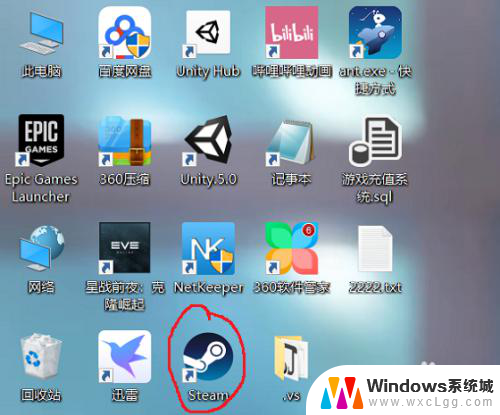
2.打开steam客户端,没账号的要去注册一个,注册过程很简单我就不啰嗦了。在steam客户端界面点击“steam”,如图所示
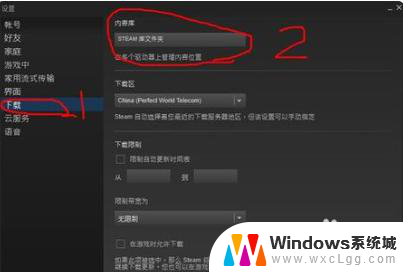
3.选择“设置”,然后会跳出设置界面。第一步点击“下载”,第二步点击“steam库文件夹”,如图所示
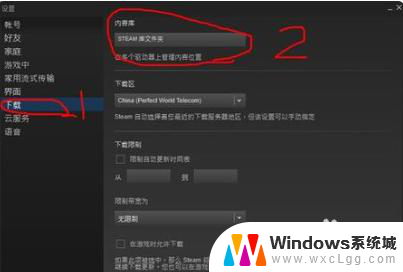
4.在跳出的界面中点击“添加库文件夹”,如图所示
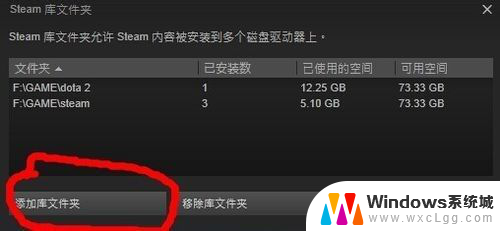
5.在跳出的界面中找到你下载好的游戏的安装文件夹,然后点击“选择”,如图所示
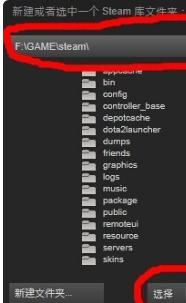
6.添加成功的效果图如下图所示,不单单可以添加GTA5。还可以添加很多其他非steam游戏,都是安装同样的步骤来
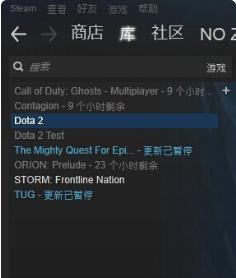
7.总结:
1.登录steam
2.steam客户端界面点击“steam”
3.选择“设置”,然后会跳出设置界面。第一步点击“下载”,第二步点击“steam库文件夹”,
4.在跳出的界面中点击“添加库文件夹”
5.找到你下载好的游戏的安装文件夹,然后点击“选择”
6.添加成功
以上就是如何在Steam库中找到电脑游戏的全部内容,如果您遇到这种情况,可以按照以上方法来解决,希望对大家有所帮助。